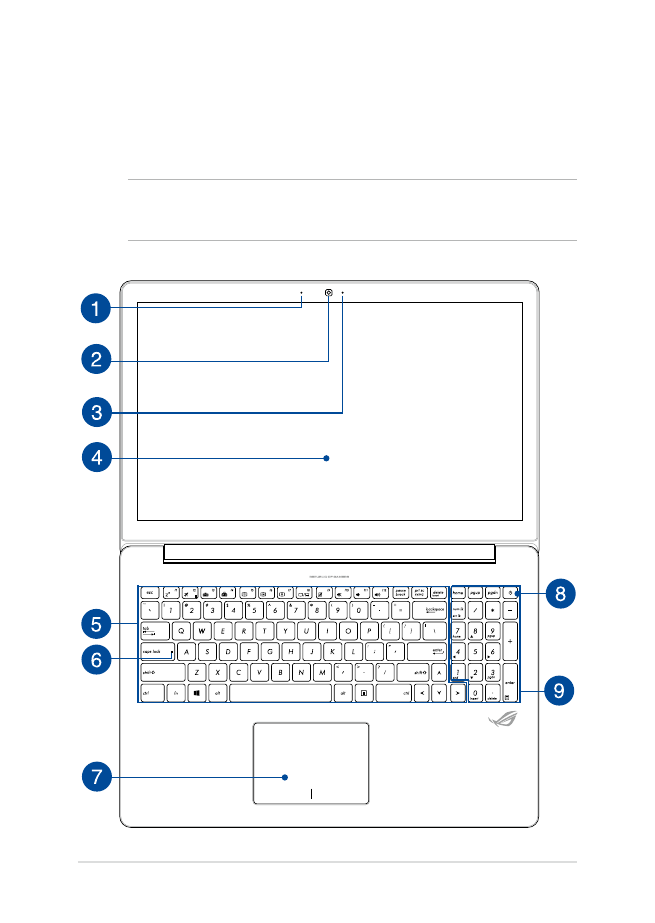
Widok z góry
UWAGA: Układ klawiatury zależy od regionu lub kraju. Wygląd notebooka
może się także różnić w zależności od modelu urządzenia.
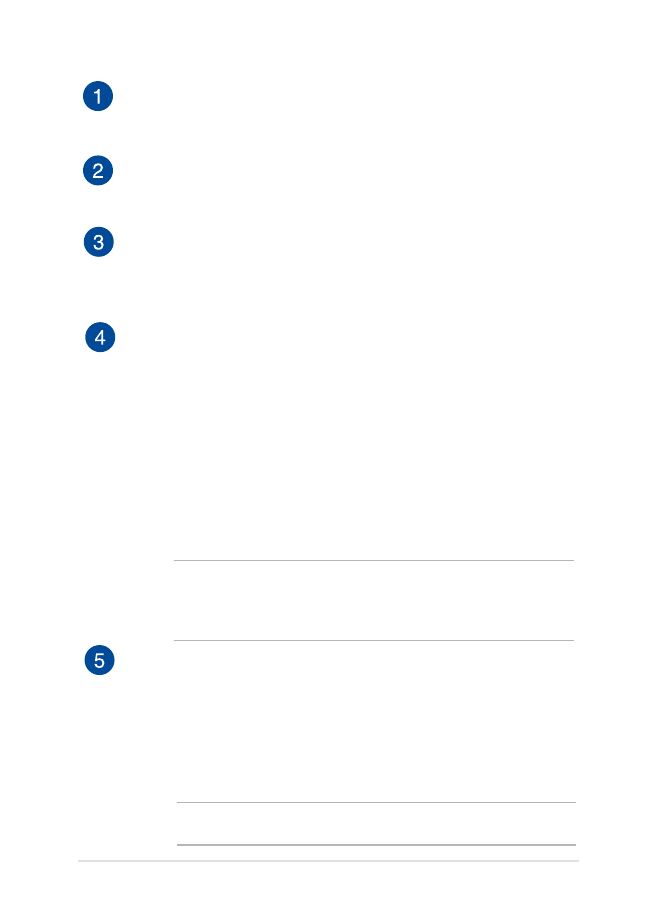
Podręcznik elektroniczny do notebooka
15
Wskaźnik pracy kamery
Podczas używania wbudowanej kamery wyświetlany jest
wskaźnik pracy kamery.
Kamera
Wbudowana kamera umożliwia wykonywanie zdjęć lub
nagrywanie materiału wideo przy użyciu notebooka.
Czujnik światła otoczenia
Czujnik światła otoczenia wykrywa ilość światła otoczenia.
Umożliwia to automatyczną regulację przez system jasności
wyświetlacza, w zależności od warunków oświetlenia.
Panel wyświetlacza
Ten panel wyświetlający oferuje doskonałą funkcjonalność w
zakresie oglądania zdjęć, filmów i innych plików multimedialnych
w notebooku.
Panel ekranu dotykowego (opcjonalna)
Panel ekranu dotykowego o wysokiej rozdzielczości zapewnia
doskonałe właściwości oglądania zdjęć, klipów wideo i innych
plików multimedialnych za pomocą komputera notebook PC.
Umożliwia on także obsługę komputera notebook PC przy
użyciu gestów dotykowych.
UWAGA: W celu uzyskania dalszych informacji należy przejść
do części Używanie gestów panelu ekranu dotykowego w tym
podręczniku.
Klawiatura
Klawiatura oferuje pełnowymiarowe klawisze w układzie
QWERTY z wygodnym, głębokim skokiem klawisza podczas
pisania. Umożliwia ona także używanie przycisków funkcyjnych,
zapewnia szybki dostęp do systemu Windows®, a także służy do
kontrolowania funkcji innych multimediów.
UWAGA: Układ klawiatury zależy od modelu lub regionu.
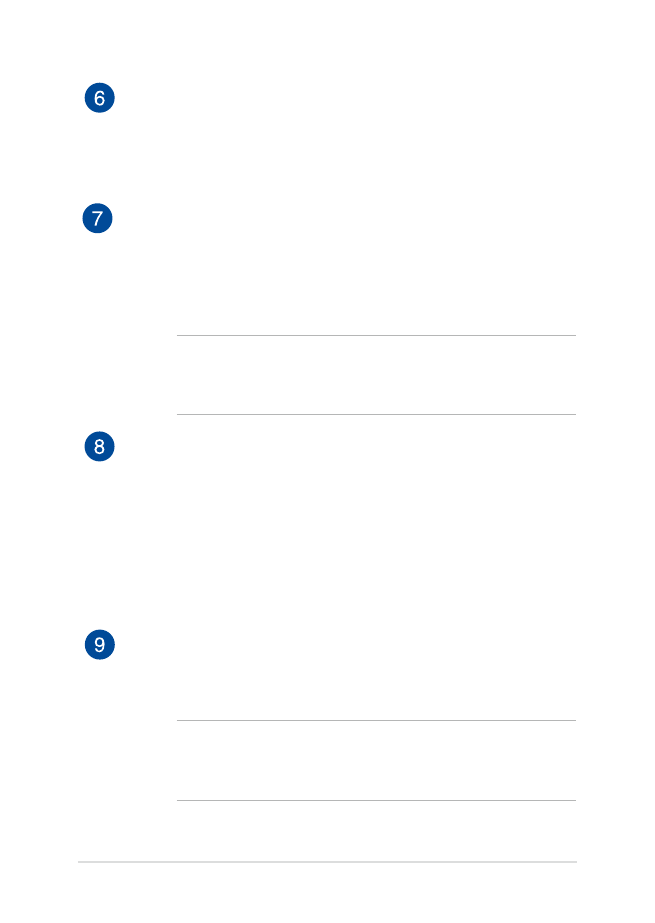
16
Podręcznik elektroniczny do notebooka
Wskaźnik wprowadzania dużych liter
Ten wskaźnik zapala się, gdy nastąpi uaktywnienie funkcji
blokady wielkich liter. Używania blokady wielkich liter sprawia,
że możliwe jest wprowadzanie wielkich liter (np.. A, B, C) przy
użyciu klawiatury notebooka.
Panel dotykowy
Panel dotykowy umożliwia stosowanie gestów wielodotykowych,
aby poruszać się po ekranie, zapewniając w ten sposób
użytkownikowi intuicyjne doznania. Panel może również
symulować funkcje typowej myszki.
UWAGA: W celu uzyskania szczegółowych informacji, należy
przejść do rozdziału Używanie gestów touchpada w niniejszym
Podręczniku.
Przycisk zasilania
Naciśnij przycisk zasilania w celu włączenia lub wyłączenia
komputera. Przycisk zasilania można także używać do
przełączania notebooka do trybu uśpienia lub hibernacji i
wybudzania z trybu uśpienia lub hibernacji.
Jeśli komputer przestaje reagować, naciśnij i przytrzymaj
przycisk zasilania przez około dziesięć (10) sekundy, aż do
wyłączenia komputera.
Klawiatura numeryczna
Klawiatura numeryczna umożliwia przełączanie pomiędzy
dwoma funkcjami: do wprowadzania liczb i jako przyciski
kierunku.
UWAGA: W celu uzyskania szczegółowych informacji, należy
przejść do rozdziału Klawiatura numeryczna w niniejszym
Podręczniku.
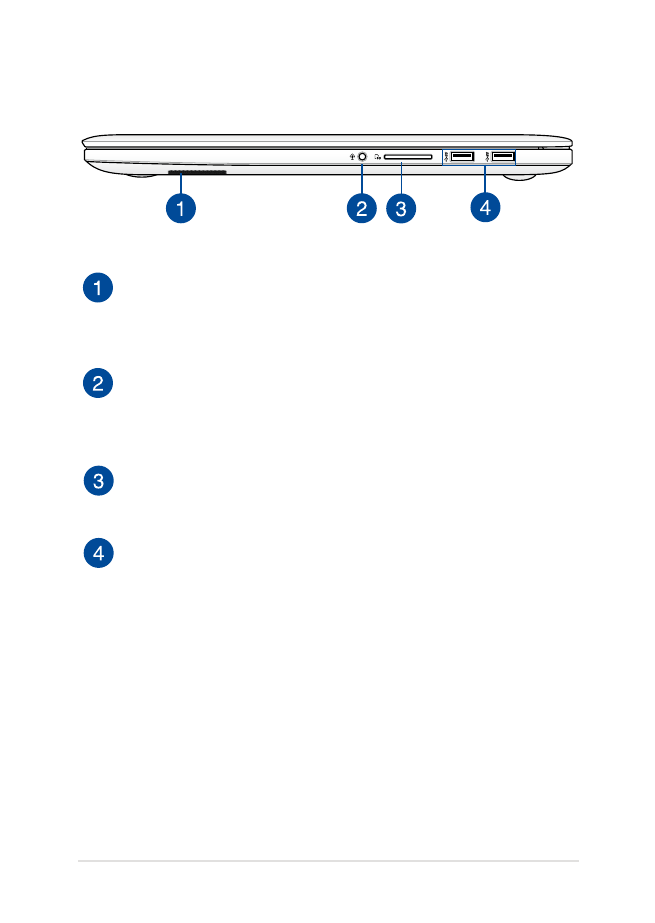
Podręcznik elektroniczny do notebooka
17